tkinter学习(3)scale尺度条和menu菜单
1.scale学习(尺度条)
1.1 代码:
#第1步:导出模块
import tkinter as tk
#第2步:定义窗口,及其标题、大小和位置
win = tk.Tk()
win.title('scale study window') #定义标题,如果未设置,就是默认tk的标题
win.geometry('600x400+500+0') #+500+0,是布局位置,500为x=由左侧水平移动500,0为y=顶点位置,往下移动0
#--------------上述格式基本固定-------------
#定义label
l=tk.Label(win,bg='pink',width=20,text='empty') #初始值是empty
l.pack()
#定义函数
def print_selection(v): #v=value=数值,scale中有一个默认的传入值
l.config(text='You have selected:'+v) #label='try me',注意不是text='try me',0.01是保留小数点后2位
#注意from后面有下划线,length=200代表200个像素,与width不一样
#to=11,可以显示11,但是to=10没能显示出10,因为tickinterval=3,每个3个刻度显示一下,改为2就可以了
#showvalue=0(False),showvalue=1(True),显示scale条上和鼠标上的数字
s=tk.Scale(win,label='try me',from_=5,to=11,orient=tk.HORIZONTAL,
length=200,showvalue=1,tickinterval=2,resolution=0.01,
command=print_selection)
s.pack() #循环挂起
win.mainloop()
1.2 图1

2.Menubar菜单的学习
2.1 代码:
import tkinter as tk win = tk.Tk() #win=window
win.title('my window')
win.geometry('800x500+500+0') l = tk.Label(win, text='', bg='yellow',width=20,height=2) #不定义width,那默认就是一个字符串大小的宽度
l.pack() counter = 0
def do_job():
global counter
l.config(text='do '+ str(counter)) #config就是改变l=label的一个参数
counter+=1 #说实话菜单设计有点麻烦,还是PySimpleGUI的简单
menubar = tk.Menu(win)
#tearoff=0,是默认值,如果不设置,就是不显示水平虚线,为1就是True,就是显示水平虚线
#filemenu和editmenu是水平并列的两个菜单按钮
filemenu = tk.Menu(menubar, tearoff=0) #第1,定义flie菜单
menubar.add_cascade(label='File', menu=filemenu)
#file菜单的子菜单
filemenu.add_command(label='New', command=do_job)
filemenu.add_command(label='Open', command=do_job)
filemenu.add_command(label='Save', command=do_job)
filemenu.add_separator() #按钮的水平分割线
filemenu.add_command(label='Exit', command=win.quit) #定义一个三级下拉菜单
submenu = tk.Menu(filemenu) #挂在filemenu下的
#underline=0不显示下划线,为1显示下划线,不设置就是默认为0,注意是第2个字母下才有下划线
filemenu.add_cascade(label='Import', menu=submenu, underline=1)
#import的一个子菜单
submenu.add_command(label="Submenu1", command=do_job) #------定义第2个主菜单edit----
editmenu = tk.Menu(menubar, tearoff=0) #第2,定义edit菜单
menubar.add_cascade(label='Edit', menu=editmenu)
#edit菜单的子菜单
editmenu.add_command(label='Cut', command=do_job)
editmenu.add_command(label='Copy', command=do_job)
editmenu.add_command(label='Paste', command=do_job) win.config(menu=menubar) #config就是改变win的一个参数,将menu放在win上去 win.mainloop()
2.2 图2
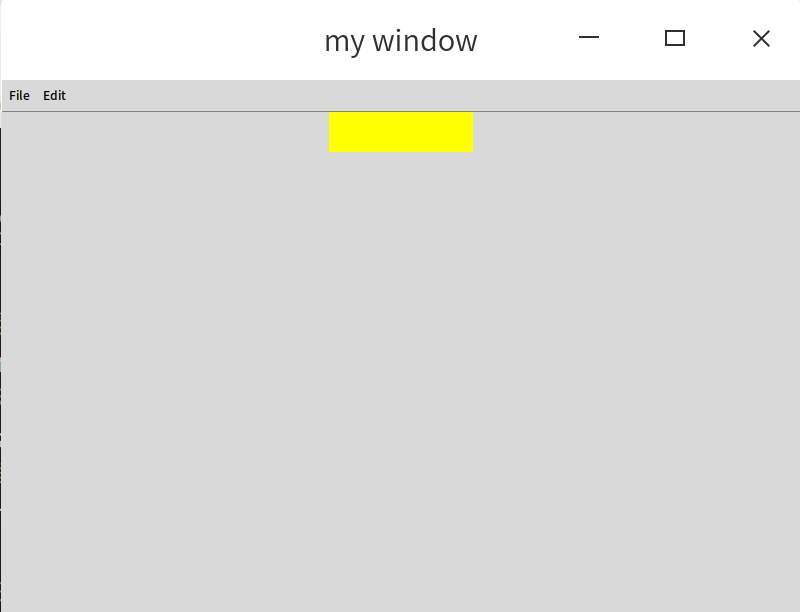
tkinter学习(3)scale尺度条和menu菜单的更多相关文章
- Python Tkinter学习笔记
介绍 入门实例 显示一个窗口,窗口里面有一个标签,显示文字 import tkinter as tk # 一个顶层窗口的实例(Top Level),也称为根窗口 app = tk.Tk() # 设置窗 ...
- python之tkinter学习目录
前言 下面的目录结构,采用的学习视频资料是网易云课堂中[莫凡]老师的,在目录的最下面的地方给出了对应的链接! 学习是逐渐积累起来的,代码也是!下面的每一篇中的对应代码,都秉承着这样的一个理念:代码是成 ...
- Tkinter 之Menu菜单标签
一.参数说明 语法 作用 MenuBar = tk.Menu(window) 创建一个菜单栏 fileBar = tk.Menu(MenuBar, tearoff=0) 创建一个菜单项,不分窗. Me ...
- Bootstrap 我的学习记录3 导航条理解
以下理论内容copy自Bootstrap中文网 (一个不错的bootstrap学习网站) 导航条 默认样式的导航条 导航条是在您的应用或网站中作为导航页头的响应式基础组件.它们在移动设备上可以折叠(并 ...
- Tkinter教程之Scale篇
本文转载自:http://blog.csdn.net/jcodeer/article/details/1811313 '''Tkinter教程之Scale篇'''#Scale为输出限定范围的数字区间, ...
- tkinter中menu菜单控件(十二)
menu菜单控件 import tkinter wuya = tkinter.Tk() wuya.title("wuya") wuya.geometry("300x200 ...
- Python Tkinter 学习成果:点歌软件music
笔者工作业余时间也没什么爱好,社交圈子也小,主要娱乐就是背着自己带电瓶的卖唱音响到住地附近找个人多的位置唱唱KtV. 硬件上点歌就用笔记本电脑,歌曲都是网上下载的mkv格式的含有两个音轨的视频.因此点 ...
- tkinter学习-Lable&Button
tkinter学习-La&Bu 我的第一个Tkinter程序 Label组件的使用 Button组件的使用 1.我的第一个Tkinter程序 常用的属性: title:设置窗口的标题 geom ...
- 第15.15节 PyQt(Python+Qt)入门学习:Designer的menu菜单、toolBar工具栏和Action动作详解
老猿Python博文目录 老猿Python博客地址 一.引言 Qt Designer中的部件栏并没有菜单.toolBar以及Action相关的部件,仅在MainWindow类型窗口提供了menu.to ...
随机推荐
- 题解【洛谷P2002】消息扩散
题面 题解 \(Tarjan\)裸题. \(Tarjan\)缩点后统计入度为\(0\)的强连通分量个数,输出即可. 代码 #include <iostream> #include < ...
- linux下grep分析apache日志的命令集合
https://my.oschina.net/hmc0316/blog/112004 实例:月份英文简写英文全称一月Jan.January二月Feb.February三月Mar.March四月Apr. ...
- AC3 exponent coding
1.overview AC-3编码的audio信号中的频率系数由浮点型数据表示,并将其归一化到0~1之间. transform coefficient由exponent和mantissa组成. 设tr ...
- 【C语言】多维数组
C 语言支持多维数组.多维数组声明的一般形式如下: type name[size1][size2]...[sizeN]; 二维数组 多维数组最简单的形式是二维数组.一个二维数组,在本质上,是一个一维数 ...
- tomcat8.5优化配置
参考文章: https://www.cnblogs.com/steven-snow/p/9262025.html 1.Tomcat内存使用调整 windows系统在bin/catalina.bat文件 ...
- AcWing 860. 染色法判定二分图
#include <cstring> #include <iostream> #include <algorithm> using namespace std; , ...
- 前端知识之css
css的几种引入方式 行内样式 行内式是在标记的style属性中设定css样式,不推荐大规模使用 <p style='color:red'>hello world</p> 内部 ...
- Laravel 虚拟开发环境 Homestead 密码
默认数据库账号密码账号: homestead 密码:secret 默认 ssh 账号密码账号:vagrant 密码:vagrant创建默认 root 用户sudo passwd root
- knn 数字识别
#knn介绍 更多参考百度介绍 算法思想:给定一个带标检的训练数据集(就是带分类结果的样本),对于一个新的输入实例,我们在训练数据集中以某种距离度量方式找出与该输入实例距离最近邻的k个实例.找出这k个 ...
- 「JSOI2015」最小表示
「JSOI2015」最小表示 传送门 很显然的一个结论:一条边 \(u \to v\) 能够被删去,当且仅当至少存在一条其它的路径从 \(u\) 通向 \(v\) . 所以我们就建出正反两张图,对每个 ...
